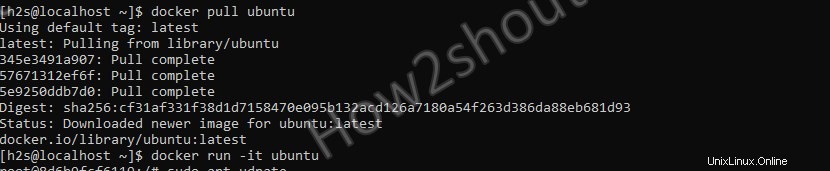Docker Community Editionは、ほとんどすべての一般的なオペレーティングシステムにインストールできるオープンソースソフトウェアです。さまざまなコンテナベースのソフトウェアを簡単にインストールして、さまざまな一般的なサーバー側のタスクを実行できます。ただし、dockerを使用するには、最初にそれをインストールする必要があります。ここでは、RockyLinuxでそれを行う方法を示します。
Communityエディションとは別に、DockerはEnterpriseでも利用できます。コミュニティエディションには、コンテナの操作に必要なすべての機能があり、サーバー、開発マシン、テストマシンで使用できます。エンタープライズサポートと一部の管理機能なしで実行できる場合は、オープンソースを利用できます。
一方、Enterprise Editionは、企業での生産的な使用を目的としています。ライセンスを取得する必要がありますが、機能の点でわずかに異なります。まず、エンタープライズのお客様はDockerからサポートを受けます。さらに、「Docker Trusted Registry」では、選択したイメージのみを社内でリリースできます。 「ユニバーサルコントロールプレーン」には、コンテナインフラストラクチャを管理するためのWebインターフェイスがあります。
RockyLinux8へのDockerCEのインストール
Rocky LinuxにDockerをインストールする手順は、RHEL、CentSO、Alma Linux 8でも同じです。したがって、これらのいずれかを使用している場合は、このチュートリアルに従うことができます。
1。 RockyLinuxにDockerリポジトリを追加する
インストールするDockerパッケージは、Rocky Linuxのデフォルトのリポジトリでは利用できないため、公式の開発者から提供されたものが必要です。
sudo dnf config-manager --add-repo=https://download.docker.com/linux/centos/docker-ce.repo
2。リポジトリキャッシュを再構築するための更新
システムは追加されたリポジトリとそのパッケージを自動的に認識しますが、それでもupdateコマンドを実行してキャッシュを再構築します-
dnf update
3。コマンドを実行して、RockyLinuxにdockerをインストールします
最後に、Dockerに必要なのはLinuxオペレーティングシステムです。与えられた単一のコマンドを実行するだけで、このコンテナプラットフォームをインストールするために必要なすべての主要なコンポーネントまたはパッケージを取得できます。
sudo dnf install docker-ce docker-ce-cli containerd.io
4。 Dockerサービスを有効にして開始する
インストールが完了したら。 Rocky LinuxでDockerサービスを開始し、システムブートで自動的に実行できるようにします。
sudo systemctl enable docker sudo systemctl start docker
サービスのステータスをチェックして、正しく機能していることを確認します。
systemctl status docker
5。ユーザーをDockerグループに追加します
インストールが完了したら、Dockerを実行するには、sudoを使用する必要があります。 ただし、これを解決するために、毎回、システムユーザーをdockerグループに追加できます。これにより、Dockerデーモンに影響を与え、通常のユーザーとしてコンテナーを実行できるようになります。
sudo usermod -aG docker $USER
その後、変更を有効にするには、ログアウトして1回ログインし直しますまたは 単に入力してください-
newgrp docker
6。 Docker情報を確認する
sudoなしで動作していることを確認するには 、コマンドを実行して、このインストールされたコンテナプラットフォームに関連するすべての重要な情報を確認しましょう。
docker info
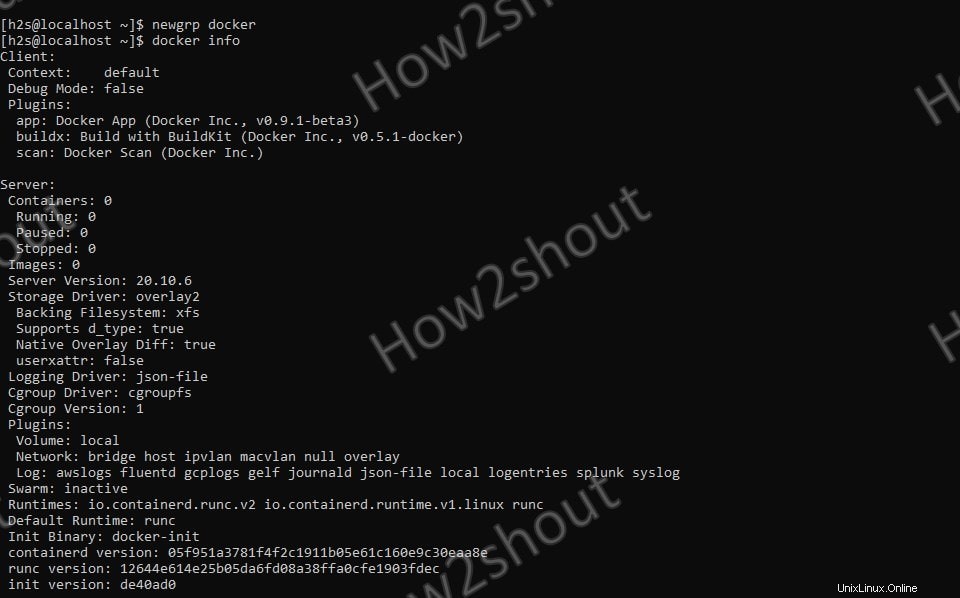
7。最初のコンテナをインストールします
このステップでここにいる場合、これまでのすべてが完全に正常に機能しています。したがって、UbuntuなどのDockerアプリをプルして、コンテナーで実行してみましょう。
docker pull ubuntu
上記のコマンドは、最新のLTSバージョンのUbuntuをRockyLinuxドッカー実行コンテナーにプルしてインストールします。それが完了したら、bashにアクセスするには、単に-
と入力します。docker run -it ubuntu